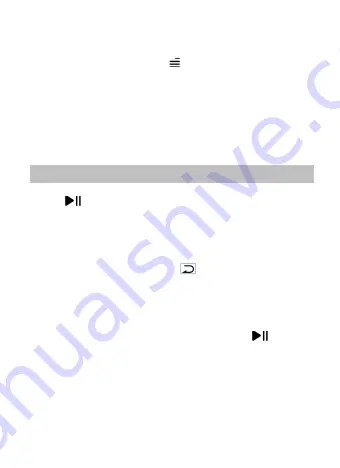
24
Sie erneut, um zu stoppen.
•
Untermenü. Wenn es auf Textschnittstelle ist,
halten Sie die Taste
gedrückt, um in das
Untermenü zu gelangen und stellen Sie sich nach
Ihren Wünschen ein, einschließlich: Automatische
Einstellung,
Seiten
Farbe,
E-Buch
löschen,
Lesezeichen
wählen,
Lesezeichen
löschen,
Lesezeichen
hinzufügen,
Seitenzahl
wählen,
Lokaler Ordner und Kartenordner (Nur verfügbar,
wenn die TF-Karte eingelegt ist).
Schrittzähler
Finden Sie “
Schrittzähler
” im Hauptmenü mit der
Taste
, um auf seine Funktion zuzugreifen, eine
verwandte Liste zeigt:
•
Schrittzähler Starten.
1. Wählen Sie, um den Schrittzähler zu starten, er
zeigt Ihre abgelaufene Zeit und Ihre Schritte an.
2. Klicken Sie die Taste
, und es speichert
automatisch den Datensatz in "Geschichte". Wenn
die Geschichte voll ist, wird der vorherige
Datensatz abgedeckt.
•
Persönliche Info.
Stellen Sie Ihre Schrittlänge
zwischen 01 ~ 250cm mit der Taste
, um zu
bestätigen.
•
Geschichte.
Ihr gespeicherter Schrittdatensatz
wird hier aufgelistet. Sie können bis zu 7
Datensätze speichern.
•
Geschichte
löschen.
Sie
können
den
gewünschten Verlaufsdatensatz löschen oder alle
















































